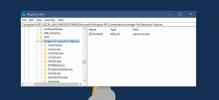Следете мрежовата честотна лента и системните процеси, заемащи порт
Прегледахме много приложения за мониторинг на мрежовия трафик. Докато някои от тях предоставят подробности за използването на честотна лента, като например, BitMeter OS, други харесват SmartSniff проверете мрежовия трафик, който преминава през мрежов адаптер. Когато наблюдавате мрежата, човек може да се нуждае от повече информация, а не само от използването на честотна лента или броя на свързаните връзки. Безплатен монитор за трафик на процеси е мрежово приложение за компютри, сървъри и индивидуални интерфейси, което следи трафика на всички процеси, които заемат пристанищата. Той не само показва входящо и изходящо използване на трафика (на клиент, сървър компютър или мрежов интерфейс), но също така изброява и показва показатели за ефективността на съответните процеси. Той изчислява трафика, генериран от всеки процес, като картографира трафика на портовете, които се използват от тях. Инструментът предоставя информация за използването на трафика и обработката чрез логическо групиране на подходяща информация. Основната информация на Process Traffic Monitor се показва в два отделни раздела, а именно:
Интерфейсен трафик и Обработка на трафика раздели.Разделът Трафик на процесите предоставя графична диаграма за показване на изходящи и входящи статистики за трафика. Можете да изберете да наблюдавате или определен мрежов интерфейс или всички връзки от падащото меню.
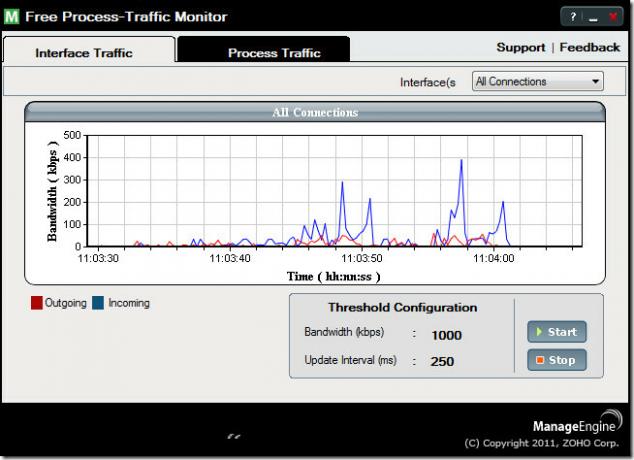
Разделът Interface Traffic показва списък на всички процеси, PID, локални портове, CPU, памет и честотна лента на конкретен клиент или сървърна машина. Такава информация може да бъде полезна за проверка на натоварването на сървъра и неговия мрежов интерфейс, както и за проверка на процесовите портове. Можете да прекратите работата на всеки активен процес чрез опция за крайния процес. Въпреки че тази задача може да се изпълнява и от мениджъра на задачи, Windows Task Manager не показва отделни процеси, заемащи порт.
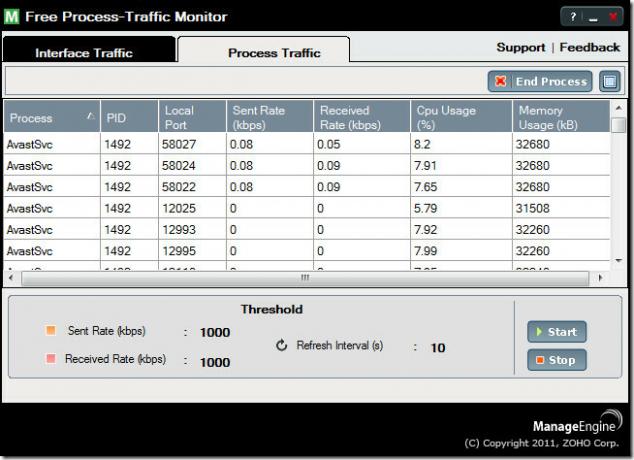
Можете също да добавите допълнителни категории, за да разширите опциите за мониторинг от бутона за избор на колони (до Край на процеса), разположен в раздела Трафик на процеса.
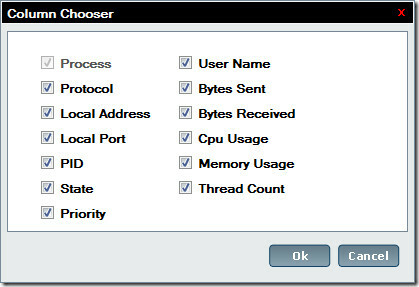
Мониторът на трафик на процеси също изпраща известия за системната област, когато използването на мрежовата честотна лента надвишава максималния праг. Това може да бъде полезно за идентифициране и решаване на проблеми с използването на прекомерна честотна лента, които могат да задушат връзката и да причинят на други мрежови компютри да се сблъскат с ограничената наличност на интернет честотна лента.
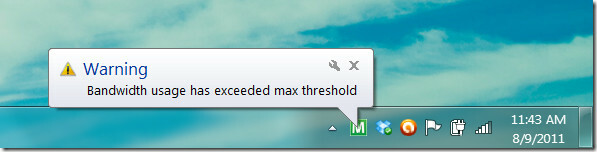
За да използвате Process Traffic Monitor, първо трябва да инсталирате WinCap (връзката за изтегляне, дадена по-долу). Мониторът на трафик на процеси работи на Windows XP, Windows Vista и Windows 7.
Изтеглете безплатен монитор за трафик на процеси
Изтеглете WinPcap
Търсене
скорошни публикации
PageNest запазва уеб страниците и пълните уебсайтове за офлайн навигация
От създаването на Интернет, световната мрежа се наводни с милиарди ...
DiskCryptor: Лесна за използване алтернатива на TrueCrypt и BitLocker
Тези от вас, които използват TrueCrypt или Шифроване на устройствот...
Как да блокирам регистрирането на ключове от аудио драйвери на HP в Elitebooks
Следващата мрежа съобщава за нещо доста тревожно. HP, един от водещ...